So aktivieren Sie den Einhandmodus in Androids Google-Tastatur

Wir waren alle in einer Situation, in der die eine oder die andere Hand nicht für die Antwort verfügbar ist zu einer Textnachricht, und mit der immer größer werdenden Größe von Android-Handys, wird das mehr und mehr ein Problem. Die gute Nachricht ist, dass Google Keyboard jetzt eine dringend benötigte Funktion hat: Einhandmodus.
Der Einhandmodus nimmt im Grunde die normale Tastatur, verkleinert sie und zwingt sie auf die eine oder andere Seite. Dies macht es viel einfacher, mit einer Hand zu tippen. Oder, genauer gesagt, ein Daumen . Aber "One Thumb Mode" klingt albern, also macht es Sinn, warum sie sich von diesem Namen fernhielten.
Aber ich schweife ab. So können Sie in der neusten Version von Google Keyboard den Einhandmodus selbst ausprobieren.
In erster Linie benötigen Sie die Version 5.0 der installierten Tastatur. Es ist relativ neu und die Play Store-Updates werden in der Regel in Stufen an die Nutzer verteilt, sodass Sie sie möglicherweise bereits haben. Wenn Sie dies jedoch nicht tun, können Sie entweder einige Tage warten oder direkt von APK Mirror erhalten Website zum Herunterladen von kostenlosen Play Store-Apps (die Inhalte werden nicht bezahlt, es handelt sich also nicht um eine Piratenseite). Wenn Sie dies tun, stellen Sie sicher, dass Sie die richtige Version verwenden - es gibt sowohl 32-Bit- als auch 64-Bit-Versionen. Überprüfen Sie also auf Ihrem Telefon, welche Sie benötigen.
Okay, bleiben Sie bei mir Wenn Sie die Tastatur installiert haben, müssen Sie lange auf die Kommataste drücken und dann mit dem Daumen über das linke Symbol fahren - das Symbol, das wie eine kleine Hand über einem Quadrat aussieht. Irgendwie bedeutet das in GoogleLand, "die Tastatur kleiner zu machen."
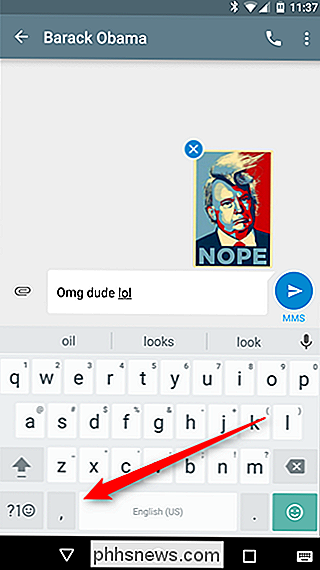
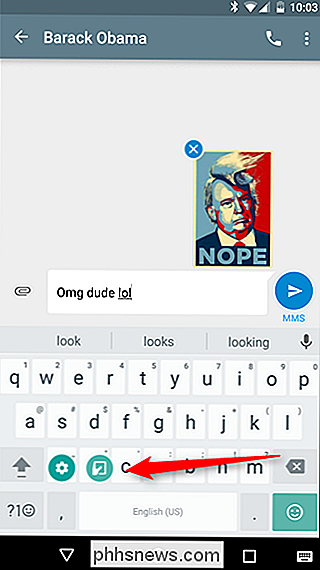
Es ist auch erwähnenswert, dass, wenn Sie dies versuchen, indem Sie Omnibar von Chrome als Texteingabefeld verwenden, dieses Symbol ein umgekehrter Schrägstrich ist Komma.
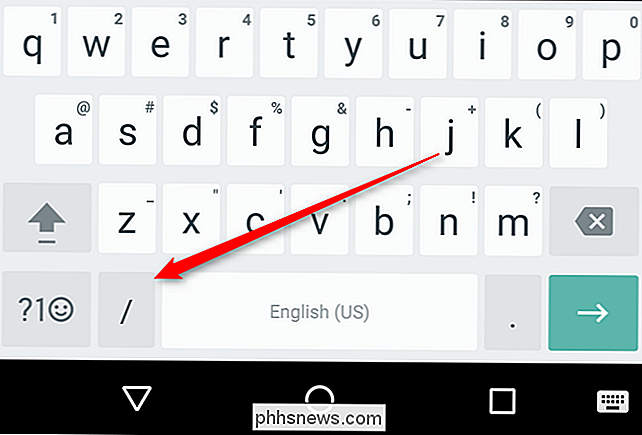
Das ist so ziemlich alles: Die Tastatur wird klein und auf eine Seite gezwungen. Um die Seite zu wechseln, drücken Sie einfach den Pfeil. Um es wieder größer zu machen, klicken Sie auf das Maximieren-Symbol. Sehen? So einfach.
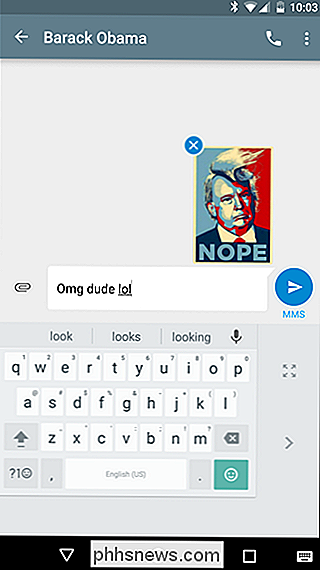
Jetzt zur Herausforderung: Können Sie mit einem Daumen auf einer kleinen Tastatur so schnell tippen wie mit zwei auf der großen Tastatur? Und ... geh!

Warnung: Der Web-Browser Ihres Android-Telefons erhält wahrscheinlich keine Sicherheitsupdates.
Der Webbrowser in Android 4.3 und früheren Versionen hat viele große Sicherheitsprobleme, und Google wird ihn nicht mehr patchen. Wenn Sie ein Gerät mit Android 4.3 Jelly Bean oder früher verwenden, müssen Sie Maßnahmen ergreifen. Dieses Problem ist in Android 4.4 und 5.0 behoben, aber mehr als 60 Prozent der Android-Geräte stecken auf Geräten, die keine erhalten Sicherheitsupdates.

So steuern Sie die Systemeinstellungen mit Siri in macOS Sierra
Die Einbindung von Siri auf macOS Sierra bedeutet, dass Sie jetzt mit Ihrer Stimme alle möglichen Dinge tun können, die einmal Tippen und Klicken erforderten. Sie können sogar die Systemeinstellungen steuern VERWANDT: Siri konfigurieren, verwenden und deaktivieren in macOS Sierra Angenommen, Sie verwenden eine Standard-USB-Tastatur mit Ihrem Mac und keine spezielle Funktion Schlüssel.



